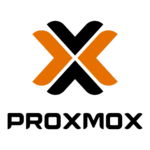Как установить WordPress с LEMP на Ubuntu 24.04

В этой статье рассказывается об установке WordPress со стеком LEMP в Ubuntu 24.04. WordPress — это система управления контентом с открытым исходным кодом, написанная на PHP. Стек LEMP — это сокращение от Linux, NGINX, MySQL и PHP. WordPress очень удобен в использовании и предлагает множество опций, таких как различные плагины и темы с красивым дизайном, что делает его самой настраиваемой CMS для пользователей. В следующих разделах мы рассмотрим все этапы установки LEMP перед установкой WordPress.
Установка WordPress со стеком LEMP в Ubuntu 24.04 проста и может занять до 15 минут. Давайте приступим!
Предварительные условия
- Сервер Ubuntu 24.04
- Привилегии пользователя: пользователь root или некорневой пользователь с привилегиями sudo
Шаг 1. Обновите систему
Прежде чем приступить к установке, мы обновим системные пакеты до последних доступных версий:
sudo apt update -y && sudo apt upgrade -y
Шаг 2. Установите LEMP stack
Сначала мы установим веб-сервер Nginx. Чтобы установить веб-сервер Nginx, выполните следующую команду:
sudo apt install nginx -y
После установки запустите и включите службу Nginx:
sudo systemctl start nginx && sudo systemctl enable nginx
Чтобы проверить состояние сервиса, вы можете выполнить приведенную ниже команду:
sudo systemctl status nginx
Вы должны получить следующий результат:
root@host:/var/www/html# sudo systemctl status nginx
● nginx.service - A high performance web server and a reverse proxy server
Loaded: loaded (/usr/lib/systemd/system/nginx.service; enabled; preset: enabled)
Active: active (running) since Tue 2024-12-03 09:17:30 CST; 1min 39s ago
Docs: man:nginx(8)
Main PID: 372371 (nginx)
Tasks: 4 (limit: 4613)
Memory: 3.0M (peak: 3.6M)
CPU: 42ms
CGroup: /system.slice/nginx.service
├─372371 "nginx: master process /usr/sbin/nginx -g daemon on; master_process on;"
├─372372 "nginx: worker process"
├─372373 "nginx: worker process"
└─372374 "nginx: worker process"
Dec 03 09:17:30 host.test.vps systemd[1]: Starting nginx.service - A high performance web server and a reverse proxy server...
Dec 03 09:17:30 host.test.vps systemd[1]: Started nginx.service - A high performance web server and a reverse proxy server.
Следующим компонентом стека LEMP будет служба баз данных MySQL. Чтобы установить MySQL в Ubuntu 24.04, выполните следующую команду:
sudo apt install mysql-server -y
После установки запустите и включите службу MySQL:
sudo systemctl start mysql && sudo systemctl enable mysql
Чтобы проверить состояние сервиса, вы можете выполнить приведенную ниже команду:
sudo systemctl status mysql
Вы должны получить следующий результат:
root@host:/var/www/html# sudo systemctl status mysql
● mysql.service - MySQL Community Server
Loaded: loaded (/usr/lib/systemd/system/mysql.service; enabled; preset: enabled)
Active: active (running) since Tue 2024-12-03 09:35:04 CST; 5s ago
Process: 373238 ExecStartPre=/usr/share/mysql/mysql-systemd-start pre (code=exited, status=0/SUCCESS)
Main PID: 373246 (mysqld)
Status: "Server is operational"
Tasks: 38 (limit: 4613)
Memory: 369.7M (peak: 383.7M)
CPU: 8.204s
CGroup: /system.slice/mysql.service
└─373246 /usr/sbin/mysqld
Последним компонентом стека LEMP является PHP 8.3 вместе с его расширениями. Чтобы установить PHP 8.3 с расширениями, выполните следующую команду:
sudo apt install php8.3-{mysql,curl,imagick,mbstring,xml,zip,fpm} -y
После установки проверьте версию PHP с помощью следующей команды:
php -v
Вы должны получить результат, подобный этому:
root@host:/var/www/html# php -v
PHP 8.3.6 (cli) (built: Sep 30 2024 15:17:17) (NTS)
Copyright (c) The PHP Group
Zend Engine v4.3.6, Copyright (c) Zend Technologies
with Zend OPcache v8.3.6, Copyright (c), by Zend Technologies
Шаг 3. Создайте базу данных WordPress и пользователя
Чтобы создать базу данных и пользователя WordPress, выполните следующие команды одну за другой в терминале MySQL:
CREATE DATABASE wpdatabase; CREATE USER 'wpuser'@'localhost' IDENTIFIED BY 'StrongPasswordHere'; GRANT ALL ON wpdatabase.* TO 'wpuser'@'localhost' WITH GRANT OPTION; FLUSH PRIVILEGES; EXIT;
Шаг 4. Скачайте и установите WordPress
Поскольку стек LEMP установлен и база данных создана, мы можем скачать и установить WordPress. Для этого выполните следующую команду:
cd /var/www/html && wget https://wordpress.org/latest.zip unzip latest.zip -d /var/www/html
Установите правильные разрешения для файлов и папок:
chown -R www-data:www-data /var/www/html/wordpress/
cd /var/www/html/wordpress/
find . -type d -exec chmod 755 {} \;
find . -type f -exec chmod 644 {} \;
Далее нам нужно настроить файл wp-config.php WordPress в соответствии с учётными данными, указанными в шаге 3. Откройте файл wp-config.php в вашем любимом редакторе и внесите следующие изменения:
Во-первых, мы переименуем его:
cd /var/www/html/wordpress mv wp-config-sample.php wp-config.php
Далее мы откроем его с помощью редактора.
// ** Настройки базы данных — вы можете получить эту информацию у своего веб-хостинга ** // /** Название базы данных для WordPress */ define( 'DB_NAME', 'wpdatabase' ); /** Имя пользователя базы данных */ define( 'DB_USER', 'wpuser' ); /** Пароль базы данных */ определить ( 'DB_PASSWORD', 'Здесь надежный пароль' );
Пожалуйста, сохраните файл и закройте его.
Шаг 5. Создайте файл конфигурации Nginx
Нам нужно создать файл конфигурации Nginx, чтобы получить доступ к нашей установке WordPress.
touch /etc/nginx/conf.d/wordpress.conf
Откройте только что созданный файл и вставьте следующие строки кода:
server {
listen 80;
server_name YourDomainNameHere;
root /var/www/html/wordpress;
index index.php;
server_tokens off;
access_log /var/log/nginx/wordpress_access.log;
error_log /var/log/nginx/wordpress_error.log;
client_max_body_size 64M;
location / {
try_files $uri $uri/ /index.php?$args;
}
location ~ \.php$ {
fastcgi_pass unix:/run/php/php8.3-fpm.sock;
fastcgi_index index.php;
include fastcgi_params;
fastcgi_param SCRIPT_FILENAME $document_root$fastcgi_script_name;
include /etc/nginx/fastcgi.conf;
}
}
Пожалуйста, сохраните файл и закройте его.
Затем проверьте синтаксис Nginx:
nginx -t
Вы должны получить следующий результат:
root@host:/var/www/html/wordpress# nginx -t nginx: the configuration file /etc/nginx/nginx.conf syntax is ok nginx: configuration file /etc/nginx/nginx.conf test is successful
Вы можете продолжить перезапуск Nginx:
sudo systemctl restart nginx
Шаг 6. Завершите установку WordPress
Последний шаг этого руководства — завершение установки WordPress. Для этого войдите в свою учётную запись WordPress по адресу https://YourDomainNameHere
Нажмите кнопку Продолжить, введите учётные данные, которые вы хотите использовать для установки WordPress, а затем нажмите Установить WordPress.
Нажмите «Войти», введите ранее заданные учётные данные.
Вот и всё. Вы успешно установили последнюю версию WordPress с пакетом LEMP на Ubuntu 24.04.
Если вам понравилась эта статья об установке WordPress со стеком LEMP в Ubuntu 24.04, пожалуйста, поделитесь ею со своими друзьями или оставьте комментарий ниже.
Редактор: AndreyEx